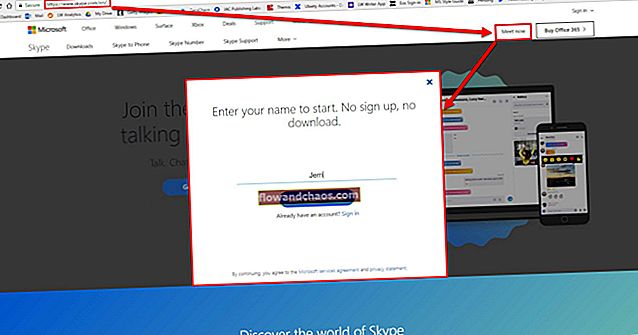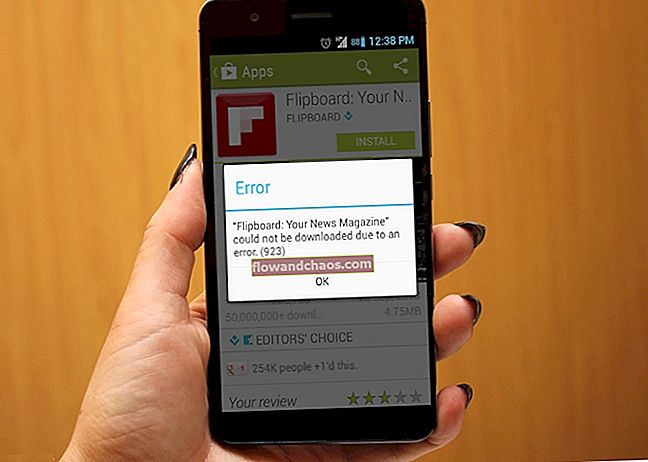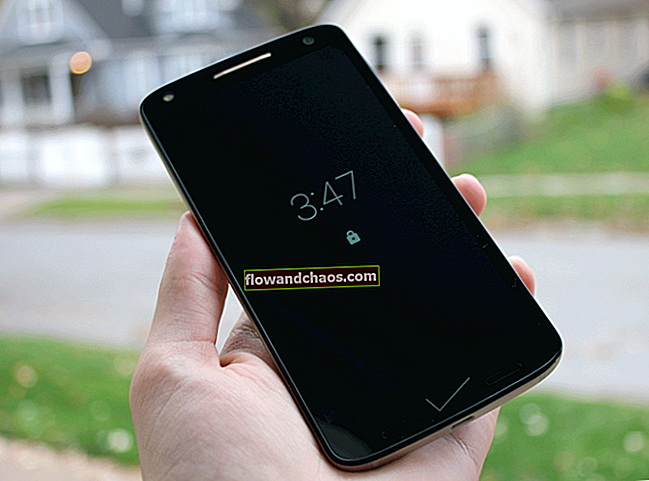V tomto článku si povieme o bielej obrazovke smrti pre iPhone. Existuje mnoho problémov, ktoré sa považujú za bežné, napríklad problémy s Wi-Fi alebo Bluetooth, ale to nemôžeme povedať pre bielu obrazovku smrti. Tento problém sa zvyčajne objaví počas aktualizácie softvéru na zariadeniach jailbroken (ak aktualizácia z nejakého dôvodu zlyhá). „Biela obrazovka smrti“ sa však nemusí zobraziť bez zjavného dôvodu a často sa objaví, keď úroveň nabitia batérie klesne pod 30%. Príčinou tohto nepríjemného problému môže byť aj chyba softvéru alebo hardvér. Neuvidíte svoju plochu ani svoje aplikácie. Inými slovami, svoje zariadenie nebudete môcť normálne používať, kým nezmizne biela obrazovka. Problém môže zmiznúť po niekoľkých sekundách alebo po reštarte. Ak sa tak však nestane, môžete pred kontaktovaním spoločnosti Apple vyskúšať niekoľko vecí.
Prečítajte si tiež: Ako opraviť iPhone sa nemôže pripojiť k iTunes Store
Spôsoby, ako opraviť bielu obrazovku smrti pre iPhone

Zdroj: nailbiting.co.uk
Riešenie č.1: Trik troch prstov
Než prejdeme k trochu zložitejším riešeniam, môžete vyskúšať tento malý trik. Keď uvidíte bielu obrazovku, skúste na ňu dvakrát klepnúť súčasne tromi prstami. Aj keď to môže znieť smiešne alebo príliš jednoducho, vyskúšajte to! Mnohokrát sú tieto malé triky všetko, čo potrebujeme.
Riešenie č.2: Tvrdý reset
Keď sa stretnete s „bielou obrazovkou smrti“, počet riešení, ktoré môžete vyskúšať, je obmedzený, pretože nemáte prístup k nastaveniam zariadenia iPhone. Nemali by ste však preskočiť silový reštart. Môže to byť veľmi efektívne v rôznych situáciách, napríklad pri vydaní červenej obrazovky zariadenia iPhone, a dokonca aj vtedy, keď sa váš iPhone nezapne. Veci môžete dať do pohybu a zbaviť sa bielej obrazovky jednoduchým vykonaním tvrdého resetu. A nebojte sa, pretože vaše údaje zostanú nedotknuté.
- Stlačte a podržte súčasne tlačidlo spánku / prebudenia a tlačidlo Domov a podržte tlačidlá aspoň 15 sekúnd, alebo kým sa na obrazovke nezobrazí logo Apple.
- Po zobrazení loga uvoľnite tlačidlá.

Môžete si tiež prečítať: Ako opraviť zariadenie iPhone / iPad, ktoré nebude sťahovať ani aktualizovať aplikácie
Riešenie č. 3: Tvrdý reset pomocou tlačidla napájania, domácnosti a zvýšenia hlasitosti
Niektorí používatelia sa sťažovali, že nie sú schopní vykonať tvrdý reset pomocou „obvyklej“ kombinácie klávesov, tlačidla spánku / prebudenia (napájania) a tlačidla Domov. Postupujte takto:
- Súčasne stlačte a podržte tlačidlo spánku / prebudenia, tlačidlo Domov a tlačidlo zvýšenia hlasitosti
- Stále držte tlačidlá, kým sa nezobrazí logo Apple.
Riešenie č.4: Vypnite automatický jas
Hneď ako biela obrazovka zmizne, čo sa zvyčajne stane po chvíli alebo po úplnom vynulovaní, prejdite do časti Nastavenia> Displej a jas a vypnite automatický jas. Niektorí používatelia uviedli, že tí, ktorí to vypli, problém s bielou obrazovkou ich už neobťažoval.

Riešenie č.4: Vyberte batériu
Keď sa zobrazí biela obrazovka, otvorte iPhone, vyberte sponu batérie, vložte ju späť a potom znova spustite telefón. Pri vyberaní batérie budete musieť odstrániť dve skrutky umiestnené v spodnej časti telefónu a potom ďalšie dve, keď zdvihnete obrazovku. Ak ste to nikdy predtým nerobili alebo ak si nie ste istí, ako na to, preskočte tento krok alebo požiadajte niekoho, kto vie, ako vybrať batériu a vložiť ju späť.

www.igitblog.com
Riešenie č. 5: Prejdite do režimu DFU a obnovte svoj iPhone
Ak sa zdá, že nič nefunguje, ďalším krokom je prechod do režimu DFU a obnovenie továrenských nastavení zariadenia iPhone. Môžete však stratiť svoje dáta, takže ak nemáte zálohu, tento krok preskočte a kontaktujte Apple. Uistite sa, že máte najnovšiu verziu iTunes.
Nasleduj tieto kroky:
- Pripojte svoj iPhone k počítaču
- Stlačte a tri sekundy podržte tlačidlo spánku / prebudenia (tlačidlo napájania)
- Teraz stlačte a 10 sekúnd podržte súčasne tlačidlo Domov a tlačidlo spánku / prebudenia
- Uvoľnite tlačidlo spánku / prebudenia, ale podržte tlačidlo Domov ešte 15 sekúnd
- Keď obrazovka vášho iPhone zhnedne, znamená to, že vstúpila do režimu DFU
- Vyberte možnosť Obnoviť
- Po dokončení obnovy nastavte svoj iPhone ako nové zariadenie.
Tieto riešenia sú účinné na zariadeniach iPhone 4, iPhone 4s, iPhone 5, iPhone 5s, iPhone 5c, iPhone 6, iPhone 6 Plus, iPhone 6s, iPhone 6s Plus, iPhone SE, iPhone 7 a iPhone 7 Plus.
Existuje niekoľko riešení, ktoré môžete vyskúšať. Nevynechajte trik alebo úplné vynulovanie troch prstov - tieto riešenia sú jednoduché, ale sú tiež veľmi účinné. Ak sa zdá, že nič nefunguje, neviete, ako vybrať batériu, alebo nechcete vyskúšať DFU a obnoviť svoj iPhone, mali by ste sa obrátiť na Apple alebo navštíviť niektorý z ich obchodov.